포스트의 마지막 부분에 코딩을 하지 않고도 변환 프로그램을 무료로 다운로드 받아서 사용하실 수 있습니다.
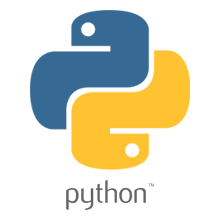
회사에서 업무를 하다보면 PDF 문서를 Word로 변경해야 할 때가 있습니다.
구글에서 검색해서 아래 사이트와 같이 무료로 변환해 주는 사이트를 이용하는 방법도 있습니다.

하지만, 사용 횟수에 제한이 있고, 상당히 번거롭습니다.
그래서 파이썬을 이용해서 PDF를 Word로 변환해주는 코드를 만들어 보았습니다.
"pdf2docx"라는 라이브러리를 사용하면, 간단하고, 쉽게 PDF를 워드로 변환하는 프로그램을 만들 수 있습니다.
핵심코드는 아래와 같습니다.
'Converter'라는 함수에 PDF 파일이름을 인자로 넣어주고, 'cv' 변수에 넣어 준 후 cv.convert() 함수를 써서 변경될 파일이름을 인자로 넣어주며 끝입니다.
매번 파이참을 열어서 파이썬을 실행하기도 번거로우니 PyQt5를 사용하여 UI를 만들어서 실행파일로 만들어 보겠습니다.
QtDesigner를 이용해서 아래와 같이 UI 레이아웃을 구성해 보았습니다.

마지막에 보이지 않지만, Label을 추가해서 프로세스가 완료 되었을때 완료 메세지가 나오도록 합니다.
qtdesigner로 만든 UI 를 '.ui' 형식의 파일로 저장한 후 ui라고 정한 변수에 넣어 줍니다.




변환에 한계가 있지만 나름 만족할 만한 변환 수준입니다.
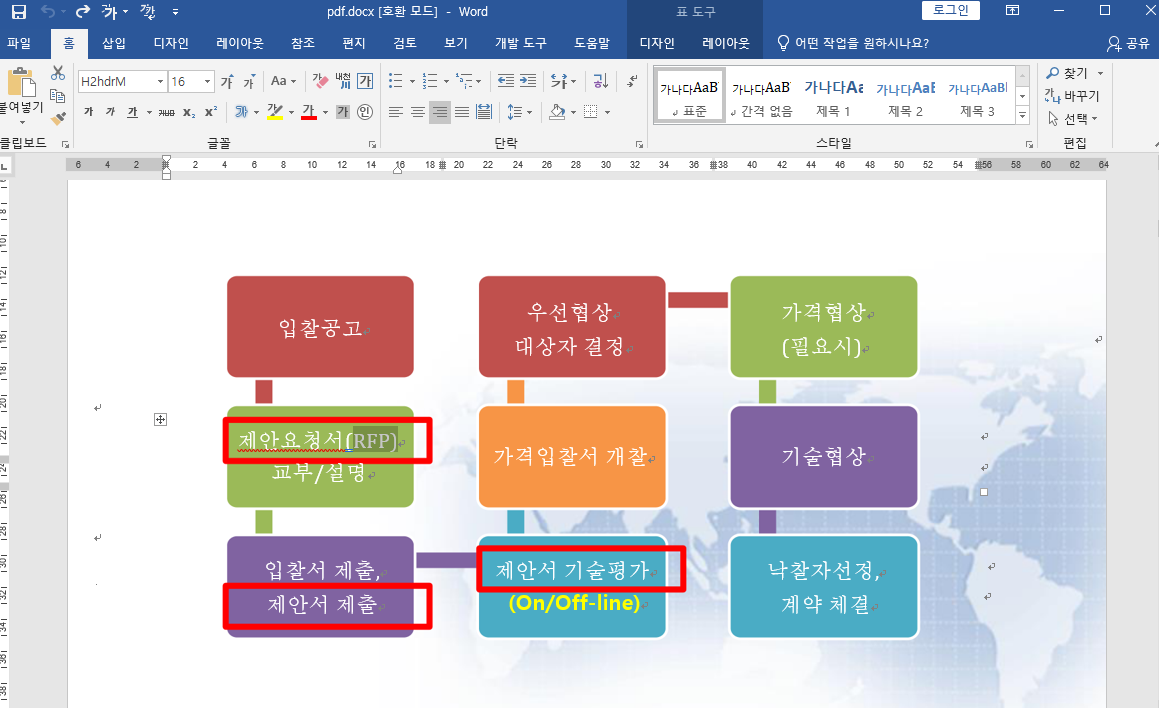
전체 코드는 아래와 같습니다.
|
1
2
3
4
5
6
7
8
9
10
11
12
13
14
15
16
17
18
19
20
21
22
23
24
25
26
27
28
29
30
31
32
33
34
35
36
37
38
|
import sys
from PyQt5.QtWidgets import *
from PyQt5 import uic
from pdf2docx import Converter
ui = 'PDFtoWORD.ui'
class Dialog(QDialog):
def __init__(self):
QDialog.__init__(self, None)
uic.loadUi(ui, self)
self.btn_filechoose.clicked.connect(self.filebtn_click)
def filebtn_click(self):
self.lbl_filename.clear()
file_name = QFileDialog.getOpenFileName(self)[0]
print(file_name)
self.lbl_filename.setText(file_name)
changed_file = file_name.replace('.pdf', '.docx')
print(changed_file)
cv = Converter(file_name)
cv.convert(changed_file)
cv.close()
self.lbl_endmsg.setText('선택하신 파일의 Word 변환이 완료되었습니다.')
if __name__=='__main__':
app = QApplication(sys.argv)
Dialog = Dialog()
Dialog.show()
app.exec_()
|
cs |
혹시 프로그래밍은 어렵고 당장 PDF를 Word 파일로 변환하셔야 할 분들이 있을거라 생각듭니다.
그런 분들을 위해서 실행파일(exe)은 아래 링크를 클릭하셔서 다운로드 받으시면 됩니다.
"이 포스팅은 쿠팡 파트너스 활동의 일환으로, 이에 따른 일정액의 수수료를 제공받습니다."
'파이썬(Python) > 파이썬 개발' 카테고리의 다른 글
| 파이썬을 이용해서 동영상을 GIF 파일로 만드는 방법 (5) | 2024.01.15 |
|---|---|
| 여러 개 워드(Word, docx)파일 한 번에 쉽게 PDF로 변환하기(프로그램 무료배포) (0) | 2022.06.03 |
| 파이썬으로 쉽고 빠르게 빈 폴더 찾아서 폴더명 바꾸기 (5) | 2021.10.16 |
| 파이썬으로 여러 폴더 빠르고 쉽게 만들기 (0) | 2021.10.14 |
| 파이썬 - requests를 이용해서 네이버 검색어 자동으로 사진 다운 받기 (0) | 2020.12.27 |




댓글